
许多用户都知道三维建模需要进行UV分拆,而maya等三维建模软件自带的功能十分的不好用,所以小编特地找来一款好用的UV拆分软件,就是这款uvlayout mac版,这是针对macOS平台用户特别准备的。这款软件基于强大的物理算法,能够为用户带来相当顺手的UV拆分体验,而且和maya等软件比较起来,uvlayout for mac的最大优点就是可以通过按住快捷键和配合鼠标的移动你就能够轻松完成自己需要的工作,不再是拉拉点点,大量的冗余动作,只需要轻松按住鼠标和快捷键,你就能够高效些轻松的完成工作。

1、OBJ导入导出
2、边缘循环检测可更快地选择 UV 接缝
3、对称编辑用于更快地展平对称网格
4、用于即时评估失真错误的 颜色反馈
5、壳边界和内部的 边缘拉直
6、用于对自动生成的 UV 进行局部调整的 展平画笔
7、自动打包UV 壳以尽量减少浪费的纹理空间
8、自动堆叠相似的壳以共享纹理空间使用
9、基于极限曲面形状的 细分曲面计算
10、无限撤销所有编辑功能
11、用于集成到其他应用程序的 插件接口
c/w:分割缝合
t:切换不同纹理显示(3d摸式)
-/=:缩放纹理
mmm(中键):视图平行移动
rmm(右键):视图缩放
lnn(左键):视图旋转(3d模式)
shift-w:选择缝合边线
方向键:上下右翻转
lmm:单击选择
f键:平展uv帖图
space-f键:自动平展
b:平展笔刷
-/=(主键盘的加减号) :改变笔刷大小
space-rmb:缩放选择部分r:鼠标右键,l:鼠标左键
space-lmb:旋转所选择部分
space-mmb:移动选择部分
ctrl-z:撤消修改
ctrl-mmm:移动uv坐标点 uv模式
shift-ctrl-mm:光滑移动uv坐标点(uv模式)
ed模式下快截键
"左键"旋转视图
"中键"移动视图
"右键"缩放视图
"空格+中键"移动物体
"镜像物体"点左边工具栏symmetry>find 找到物体镜像位置点"左键"按空格完成镜像.
"home"显示完整物体,或将鼠标所指的位置设为中心点.
"d"将物体投放到uv模式.
"1"uv模式
"2"ed模式
"3"3d模式
"c"选择切线
"w"取消切线
"enter"设置完切线,按enter切下物体.
"shift+s"单独给一个物体切开一个边.
vu模式
解算模式:o c n 在左边菜单栏 display 后边的o c n三种不同的解算方式.
"f"在物体上点f直接给物体进行解算
"shift+f"给单独一个物体进行解算
"shift+空格+f"将挤在一起的面展平,uv不会重叠在一起.
"run for"在空白处按f框选所有物体,在左边菜单栏点run for进行解算.
"t"选择边按原模型进行解算防止面的重叠
"shift+t"选择正条边,取消整条边.
"s"将已经解算好的物体另一半进行镜象解算与摆放.
"空格+左键"旋转物体
"空格+中键"移动物体
"空格+右键"缩放物体
"c”将uv切开
"w”将临近的面打上红边做为标记,如果两个边相隔很近就会合并。
"m”将打好红边的物体移动到一起,按“回车”执行焊接。
"c"切开口uv
"w"缝合uv和给边线打上红色标记在按m进行靠近
"m"将都有红线的两个uv进行靠近,执行靠近按回车将相近部分粘合.
"shift--- _ +"缩放uv上的红线网格
"h"隐藏所选区域
在空白处点h[左键]选择隐藏区域[右键]隐藏选择只外的区域[u]取消所有隐藏[s]反向[g]隐藏mark
"p"钉子 按p将uv钉住 [在两端双击p]在绿边上一端先打一个钉,在另一端在打个钉,双击两端之间的区域,此区域将会布满钉子.
"shift+p" 接触钉子
"空白处按shift+p" [左键]选择的物体将被打上钉子,[右键]取消选择.
用钉子先把物体做成方型,可进行方型uv解算.
"s"在物体边线上的一端打个点,另一端在打一点,在此两端点区域内双击s可把线拉直.[ctrl+中键或右键]移动直线点
"a"粘滞图标 可使别的点对准粘滞图标u轴和v轴上,想分成正方型的uv非常有用.
"ctrl+中键或右键"移动点
"r"笔刷
"x"笔刷
"o"笔刷
"shift+中键或右键"单独调整区域.
"ctrl+shift" 软选择笔刷.
"4" ''5" "6" 扩大缩小uv笔刷命令 在左边菜单display下边
"g"选则mark 空白处按g[左键]框选mark[右键]取消框选.[f]将所有uv进行mark,在uv上按g以笔刷方式选择mark.在选中的mark区域双击g相临的区域将被选中.
"shift+双击g"相临的区域将被取消.
"h"将会把选择的mark隐藏.
"p"被mark的物体上钉钉子.
"enter"在mark以后,点enter可将mark后的uv分出来.
"s"反向mark.
"空白处按g"选择u取消所有mark
"_+"在空白区域按g扩展或缩小mark区域.
"shift+g"以笔刷方式取消mark.
"l"锁定 空白处按l左键选择锁定,[s]反向,[u]取消所有锁定.
3d模式
"t" 转换三种显示棋盘格的方式
展开内容

9.1/7.1M
Principle for Mac版是macOS下的一款十分完美的APP交互动画设计工具,通过Principle软件用户们可以实现五分钟制作出一个具有完整交互动画的原型,并且用户还可以将交互动画生成视频或者 Gif 分享到社交平台中,正是其超强的效率和操作才使得它深受用户的喜爱。
 查看
查看

9.0/63.59M
Paintstorm Studio for Mac是Mac上专业数字绘画软件,这个程序中的一个主要角色是画笔。使您可以轻松快速地调整画笔,适合您的绘画风格。凡是画过画的人都知道,画的工具和所有看似无关紧要的细节的重要性是很难估计的。Paintstorm Studio Mac

草图大师SketchUp Pro 2020 for MacOS
8.9/817.48M
草图大师SketchUp 2020 for Mac是macOS下的一款3D模型设计软件。通过该款软件用户们可以非常方便的对三维创意进行创建、观察和修改,从根本上满足建筑规划专业和机械专业设计人员们的各种需求。

Topaz Photo AI for Mac(人工智能降噪软件)
9.0/1.15G
想要将模糊的图片变得更加清晰吗?那么不妨试试小编带来的这款Topaz Photo AI Mac版。这是macOS平台上一款强大的人工智能降噪软件,它允许用户使用复杂的锐化算法来提高图像清晰度,增强你的图像质量,让你可以专注于摄影的创意部分。
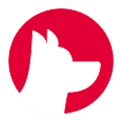
9.0/9.1M
Astropad for Mac中文版是Mac平台上一款使您可以使用iPad作为图形平板电脑执行基本素描,绘制和绘制任务的专业绘图应用。Astropad专为插图,素描,绘画而生,并且可以对照片进行编辑,在Astropad的iPad应用程序中,它使你的iPad变成一个绘图板工

8.8/216M
Rhino 5 Mac版是一款以NURBS为理论基础的3D建模软件,可以建立、编辑、分析及转译 NURBS,以直线、圆弧、圆圈、正方型等基本数学2D图形来做仿真,可以创建,编辑,分析,文档,渲染,动画,和翻译NURBS曲线,表面,和固体,点云,和多边形网格。

8.9/882.94M
近日AutoCAD 2022正式上线啦,Mac版本也随之而来,AutoCAD 2022 Mac是专为Mac计算而制作的设计软件,具有良好的用户界面,其广泛的适应性可以在各种操作系统支持的微型计算机和工作站上运行,主要用于二维绘图、详细绘制、设计文档和基本三维设计,可大幅度提高工作

7.6/568.26M
coreldraw mac版是由世界顶尖软件公司之一的Corel公司专为macOS平台用户开发的矢量图形制作工具软件。其非凡的设计能力广泛地应用于商标设计、标志制作、模型绘制、插图描画、排版及分色输出等等诸多领域。

9.0/203M
Logoist 3 Mac版是一款能够用于创建商标、信纸和背景等的工具包的设计类应用程序,强大易用,帮助我们设计出自己独特的想法,Logoist 3 For Mac还能设计Logo、标题艺术、图像、横幅、网站元素、贺卡、按钮、iBooks作者标题、图片拼贴、桌面背景等等图片元素,

9.1/193M
Canvas X Draw官方版是Mac下的一款通用的图形设计工具,功能上软件就为用户们小企业主,设计师,插图画家和专业人士提供了的绘画所需的常用服务支持,而通过该款软件可制作的小册子、拼贴画、名片、学校项目、封面、讲义、可打印的广告、报告、图表、指标、网页内容、模型等在内的多种
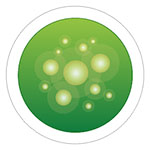
9.0/4.05M
Particle Designer for Mac版是一款强大的游戏开发粒子特效编辑工具,专为Mac OS x设计。选择从一个庞大的用户提交的库或设计你自己的独特效果。
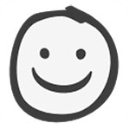
9.0/16.2M
Balsamiq Mockups Mac是一款免费的手绘风格的产品原型UI设计软件,支持调整和重新排列,使用非常便捷,它比纸质的产品原型设计图更加方便存储,而且是简约清爽的手绘风格,UI控件支持自动拖拽,并且可以实现自动对齐。

8.9/810.1M
Autodesk Smoke 2016 For Mac版是一款杰出的一体化在线剪辑和创造性完成系统,可帮助您在Mac上完成音频的后期制作流程,可为所有类型的创造性剪辑工作和客户监看下的制作任务提供实时的混合分辨率交互功能。

9.0/92.9M
众所周知对于程序员用户来说,一款专业的思维导图软件可谓至关重要,为此今日特意给大家带来这款经典且实用的思维映射软件——MindNode 2023 for mac版,顾名思义即时下2023年最新的Mac资源版本,不仅界面简洁明了、功能强大、以及提供丰富思维导图模板,可帮助您捕捉想法